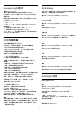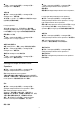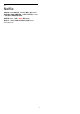User manual
Table Of Contents
20
Ambilight (流光溢彩)
20.1
Ambilight (流光溢彩) 風格
跟隨視訊
您可以設定 Ambilight (流光溢彩)
以隨電視節目的視訊或音訊動態。或者,您也可以設定
Ambilight (流光溢彩) 以顯示預設的色彩風格,或將
Ambilight (流光溢彩) 關閉。
若您選擇跟隨視訊
,則可選用能跟隨電視螢幕畫面動態的風格之一。
若要設定 Ambilight (流光溢彩) 風格…
1 - 按下 。
2 - 選擇跟隨視訊並按下 OK。
3 - 選擇您要的風格並按下 OK。
4 - 按下 (左)
可回到前一步,或者也可以按下 返回關閉選單。
可用的跟隨視訊風格為…
• 標準 - 最適合日常觀看電視
• 自然 - 盡可能貼近真實的影像或聲音
• 運動 - 最適合運動節目
• 鮮明 - 最適合日光環境
• 遊戲 - 最適合玩遊戲
跟隨音訊
您可以設定 Ambilight (流光溢彩)
以隨電視節目的視訊或音訊動態。或者,您也可以設定
Ambilight (流光溢彩) 以顯示預設的色彩風格,或將
Ambilight (流光溢彩) 關閉。
若您選擇跟隨音訊
,則可選用能跟隨聲音動態的風格之一。
若要設定 Ambilight (流光溢彩) 風格…
1 - 按下 。
2 - 選擇跟隨音訊並按下 OK。
3 - 選擇您要的風格並按下 OK。
4 - 按下 (左)
可回到前一步,或者也可以按下 返回關閉選單。
可用的跟隨音訊風格為…
• Lumina - 最適合觀賞音樂影片
• Retro - 最適合大聲聆聽復古音樂
• Rhythm - 最適合聆聽富有節奏感的音樂
Lounge Light
您可以設定 Ambilight (流光溢彩)
以隨電視節目的視訊或音訊動態。或者,您也可以設定
Ambilight (流光溢彩) 以顯示預設的色彩風格,或將
Ambilight (流光溢彩) 關閉。
如果選擇 Lounge light,您可以選擇一種預設色彩風格。
若要設定 Ambilight (流光溢彩) 風格…
1 - 按下 。
2 - 選擇 Lounge Light,並按下 OK。
3 - 選擇您要的風格並按下 OK。
4 - 按下 (左)
可回到前一步,或者也可以按下 返回關閉選單。
可用的 Lounge light 風格為…
• 熔岩紅 - 各種紅色變化
• 深藍 - 各種藍色變化
• 清新自然 - 各種綠色變化
• 暖白色/ISF - 靜態色彩
• 自訂色彩 - 自選靜態色彩。若要設定 Ambilight
(流光溢彩) 靜態光源的顏色,請前往
設定 > Ambilight
(流光溢彩) > 自訂色彩 並挑選喜歡的色彩。
呈現國旗色調
您可以將 Ambilight (流光溢彩)
設定為呈現所選國旗的色調。
跟隨應用程式
當您以應用程式控制 Ambilight (流光溢彩)
時,即可使用跟隨應用程式設定。
20.2
關閉 Ambilight (流光溢彩)
若要關閉 Ambilight (流光溢彩)…
1 - 按下 。
2 - 選擇關,並按下 OK。
3 - 按下 (左)
可回到前一步,或者也可以按下 返回關閉選單。
20.3
Ambilight (流光溢彩) 設定
如需詳細資訊,請在協助說明
中按下彩色鍵 關鍵字並搜尋 Ambilight (流光溢彩)
設定。
63